
Configure o Compartilhamento Familiar no Mac
Para configurar o Compartilhamento Familiar, um adulto, o organizador da família, convida familiares para entrar no grupo de Compartilhamento Familiar. Cada membro da família precisa de uma Conta Apple para participar do grupo.
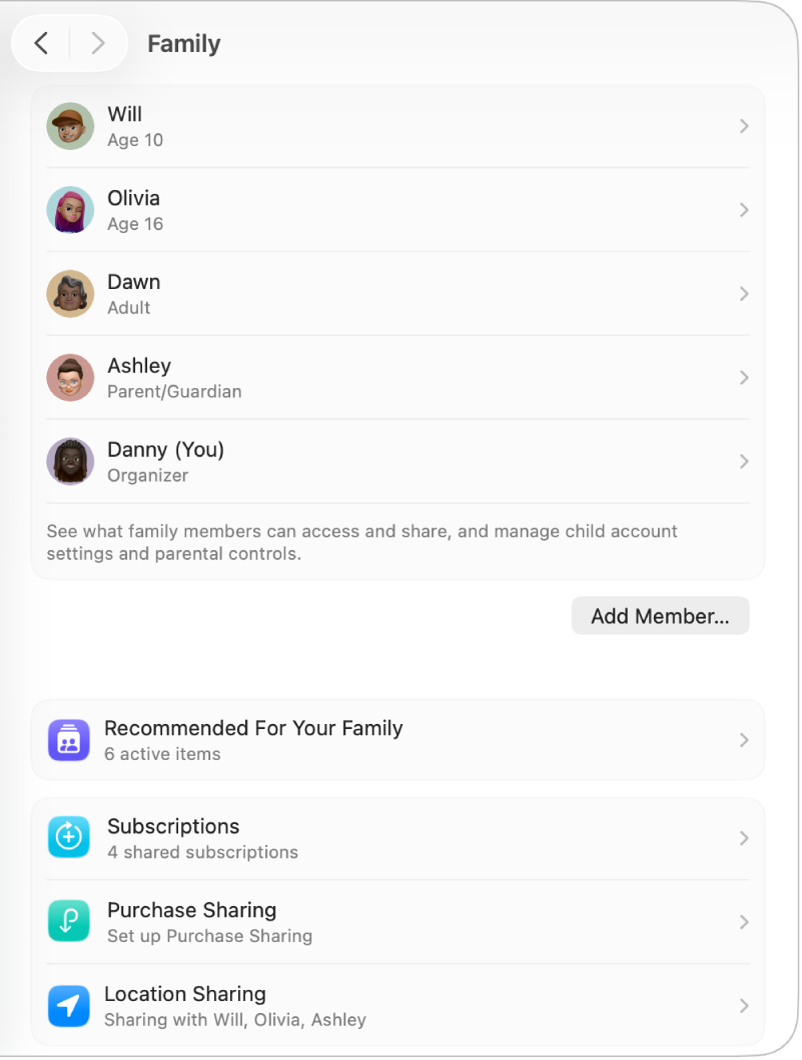
Convide pessoas para participar do grupo de Compartilhamento Familiar
Abra os Ajustes do Sistema
 no Mac.
no Mac.Clique no seu nome na parte superior da barra lateral.
Caso não veja o seu nome, clique em “Iniciar sessão”, digite o seu endereço de e‑mail ou número de telefone e digite a sua senha.
Clique em Família e clique em “Configurar Família”.
Clique em “Convidar Pessoas” e execute uma das seguintes ações:
Convide alguém que esteja com você: selecione “Convidar Pessoalmente”, clique em Continuar e peça à pessoa para inserir o e-mail ou o telefone da Conta Apple e a senha no Mac.
Envie um convite: selecione AirDrop, Mail ou Mensagens. Clique em Continuar e envie o convite.
Crie uma conta de criança no seu grupo de Compartilhamento Familiar
Crianças menores de 13 anos não podem criar uma Conta Apple sozinhas (A idade varia conforme o país ou a região.) Mas se você é o organizador da família, um dos pais ou um responsável, pode criar uma Conta Apple para uma criança.
Abra os Ajustes do Sistema
 no Mac.
no Mac.Clique no seu nome na parte superior da barra lateral.
Caso não veja o seu nome, clique em “Iniciar sessão”, insira o endereço de e-mail ou número de telefone da sua Conta Apple e insira a senha.
Clique em Família e clique em “Configurar Família”.
Caso já tenha configurado o Compartilhamento Familiar, clique em Adicionar Usuário.
Clique em Criar uma Conta para uma Criança e siga as instruções na tela. Consulte o artigo de Suporte da Apple Criar uma Conta Apple para uma criança.
Aceite um convite para um grupo de Compartilhamento Familiar
Quando alguém convida você para participar de um grupo de Compartilhamento Familiar:
Se você recebeu o convite pessoalmente: no seu dispositivo, clique em Permitir para ver um código. Insira o código no dispositivo do organizador.
Se outra pessoa enviou um convite para você: clique no convite que você recebeu do organizador da família por AirDrop, Mail ou Mensagens e clique em Entrar na Família.
Se quiser aceitar nos Ajustes do Sistema: no Mac, escolha o menu Apple

Nota: No seu dispositivo, certifique-se de ter iniciado sessão com a Conta Apple para a qual o organizador enviou o convite. Caso não tenha uma Conta Apple, você precisa criar uma para entrar em um grupo de Compartilhamento Familiar.
Visualize os ajustes recomendados
Abra os Ajustes do Sistema
 no Mac.
no Mac.Clique no seu nome na parte superior da barra lateral.
Caso não veja o seu nome, clique em “Iniciar sessão”, insira o endereço de e-mail ou número de telefone da sua Conta Apple e insira a senha.
Clique em Família e clique em “Recomendações para Sua Família”.
Você verá uma lista de sugestões para aproveitar ao máximo o Compartilhamento Familiar. Por exemplo, você pode configurar controles parentais para crianças, compartilhar sua localização ou adicionar um contato de recuperação.
Para mais detalhes sobre o que você pode fazer depois de configurar o Compartilhamento Familiar, consulte Recomendações de Introdução ao Compartilhamento Familiar.